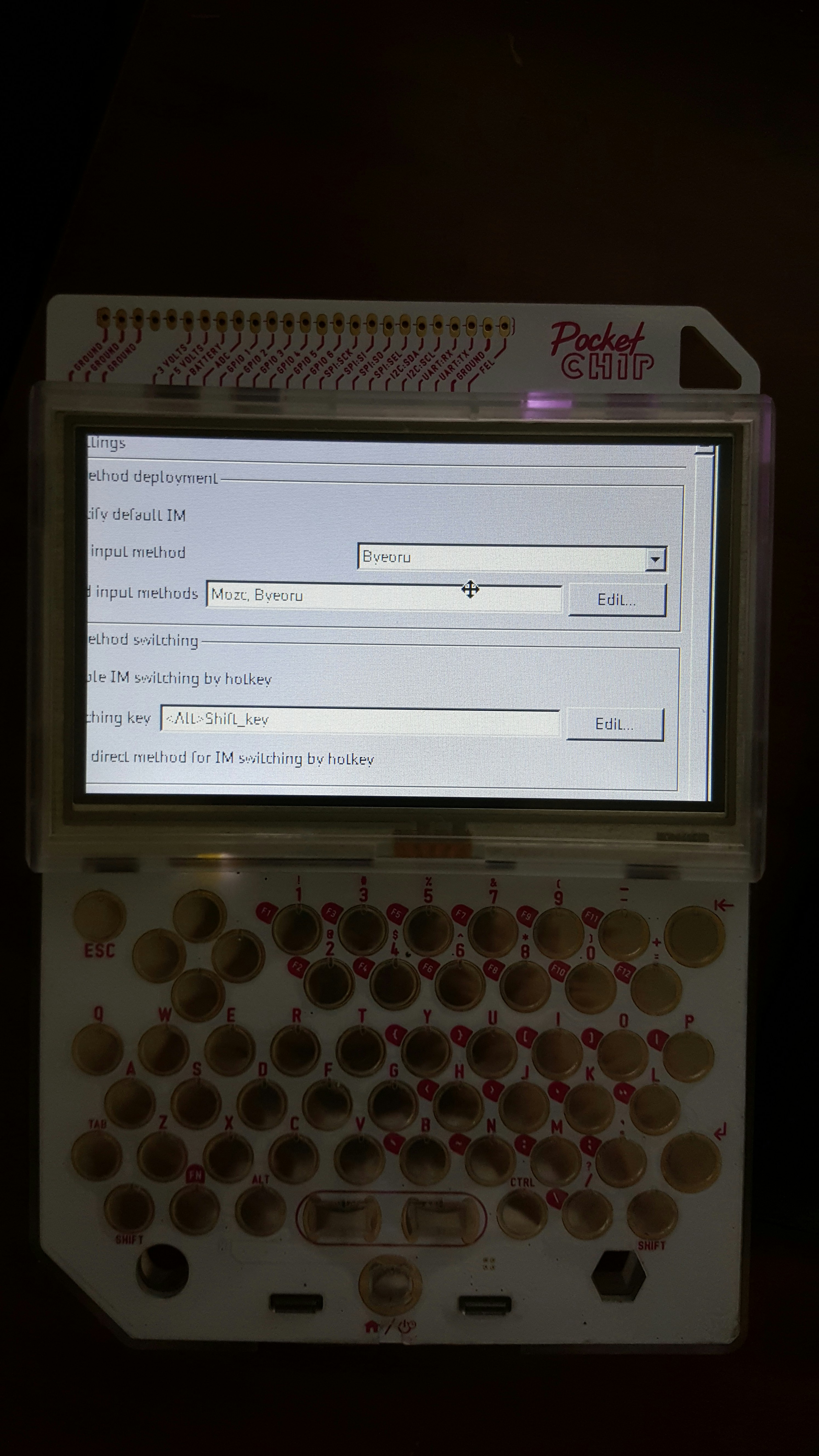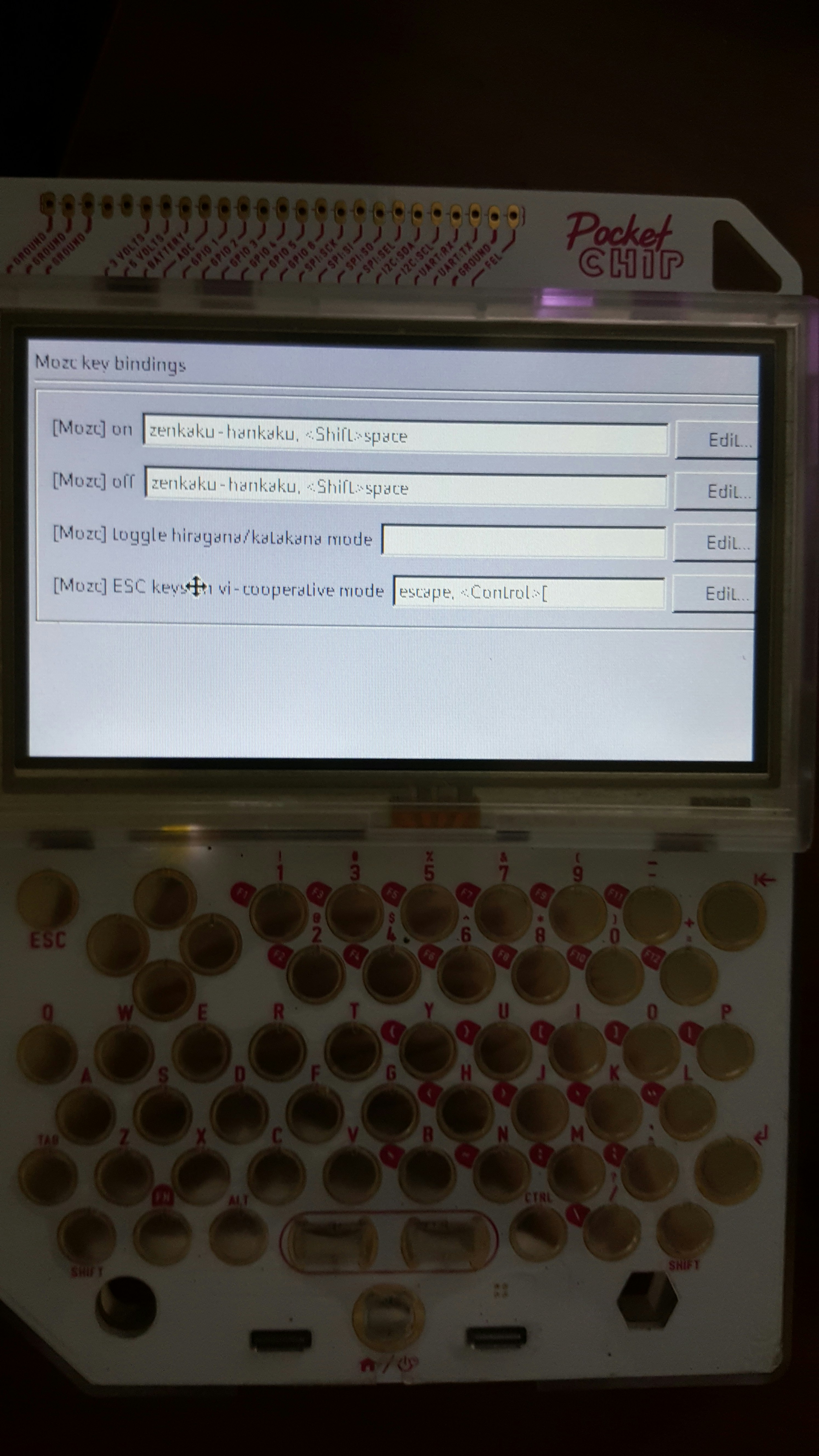始める前に
- 未完成
- この記事は日本語勉強のために書いたものです。もし不自然だったり間違ったところがあればぜひコメントで教えてくださいね > <);
- 한국어판 문서는 이쪽을 참조하여 주십시오.
PocketCHIPとは
https://getchip.com/pages/pocketchipを見てね💕
初期化
PocketCHIPを初期化を行う(OSを再インストールする)ためには Google Chrome系のブラウザで http://flash.getchip.com にアクセスし、手順に従います。
TIP
- 제 경우 PocketCHIP 종료 메뉴에 있는 Flash Mode를 사용했더니 기기 인식이 되지 않았습니다. 되도록 http://flash.getchip.com 에 있는 방법 대로 CHIP를 PocketCHIP으로부터 분리하여, FEL 단자와 GROUND를 연결한 채로 PC에 연결하시는 것을 추천합니다.
- 自分の場合、PocketCHIPの終了メニューにあったFlash Modeで起動したらデバイスがちゃんと認識されませんでした。http://flash.getchip.comに書いてある通りにCHIPをPocketCHIPから分離し、FEL端子とGROUND端子をつなげて手動でFlash ModeにしてからPCと接続するほうをお勧めします。
日本語入出力の設定
ロケールの設定
PocketCHIPは基本的にロケールがUTF-8に設定されてないところが関連パッケージすらインストールされておりません。
まずは、日本語の入出力のためにロケールパッケージをインストールしてロケールを変更しましょう。
# ロケールパッケージのインストール
$ sudo apt install locales
# ロケールの設定
$ sudo dpkg-reconfigure locales
# 再起動
$ sudo reboot
- ロケールを
en_US.UTF-8に指定すると英語、ja_JP.UTF-8に指定すると日本語でメッセージが出力されます。 - 複数のロケールを指定した場合、
$HOME/.bashrcなどのユーザーごとの設定ファイル(dotfile)で、LANG環境変数を設定するだけでロケールを変更できます。(export LANG=ko_KR.UTF-8)
フォントのインストール
日本語フォントをインストールします。
# VL Gothic
$ sudo apt install fonts-vlgothic
日本語入力の設定
多国語入力メソッドのuimと日本語入力バックエンドをインストールします。
バックエンドの選択
-
mozc
mozcはGoogleが配布する日本語入力システムであり、Windows・Androidで多く使われているGoogle日本語入力のコアの部分に当たります。変換効率は一番いいですが、PocketCHIPでは動作が少し重い感じです。 -
anthy
mozcより動作は軽いですが、変換の効率はあまりよくないと思います。
$ sudo apt install uim
# mozcをインストールする場合
$ sudo apt install uim-mozc
# anthyをインストールする場合
$ sudo apt install uim-anthy
# uimを基本入力メソッドに設定する
$ im-config -n uim
uimの設定
注意
- 設定ウィンドウがはみ出ます。Altキーを押しながらウィンドウをドラッグすると移動できるよ💕(適当
$ uim-pref-qt4
- デフォルトの入力メソッドをmozc/anthyに設定
- 各入力メソッドのキーバインド設定でon off両方にShift + spaceを入れる
- 保存して再起動
- 再起動したらたぶんShift+Spaceでひらがな入力・英字入力モードを切り替われます
- 眠いからあとで書き直しまーす
- みんなおやすみ!Zzz…
トラブルシューティング・TIP
sudoできないんだけど。パスワード教えて
-
chipです。
ターミナルエミュレータやSSHセッションなどでハイフン(-)が入力できない・長音記号(ー)が入力できない
PocketCHIPのハイフンキーがテンキーのハイフンにバインドされて起こる問題です。
vimなどのテキストエディターで ~/.Xmodmapを開き、28~29番行を次の通りに変更して再起動します。
28| keycode 82 = minus underscore F11 minus
29| keycode 86 = plus equal F12 plus
タッチパネルで右クリックしたい
vimなどのテキストエディターで /usr/share/X11/xorg.conf.d/99-calibration.confを開き、Section "InputClass"とEndSectionの間に次の内容を追加します。
Option "EmulateThirdButton" "1"
Option "EmulateThirdButtonTimeout" "1000"
Option "EmulateThirdButtonMoveThreshold" "30"
ウィンドウ大きスギィ!!自分、移動いいっすか?
- Altキーを押しながらウィンドウをドラッグすると移動できます。
時間がズレてるんだけど…
-
timedatectlで時間帯を設定できます
$ sudo timedatectl set-timezone Asia/Tokyo
動画再生・ゲーム関連
- 今のところ、h264などのハードウェアデコーディングはできないようです…😞
- 一応GPU driver blobは同封されていますのでSDL(framebuffer)+OpenGLESで画面の高速描画はできるらしいです
- divx/xvidでエンコードされた動画はmplayerで一応動く(SDL)
あとがき
- 日本語くっそ難しいwwwwあsdfjlkdさjfkぁsjdf
- ねむいからあとでなおす
- :Wq!
- :wq1
- :wq
- asdfjklsadfjklasdfjksaldf :q!